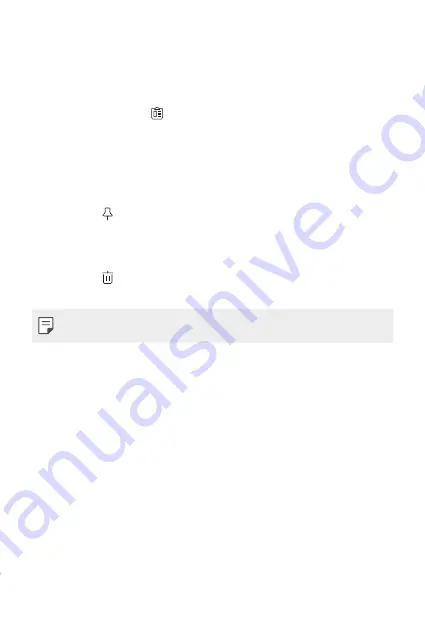
Fonctions de base
56
Presse-papier
Si vous copiez ou coupez une image ou du texte, ce contenu est
automatiquement enregistré dans le presse-papier et peut être collé à tout
moment, à n’importe quel endroit.
1
Sur le clavier, touchez .
Ou encore, tenez le doigt sur la fenêtre de saisie de texte, puis
sélectionnez
Presse-papier
.
2
Sélectionnez et collez un élément à partir du presse-papier.
•
Au maximum 20 éléments peuvent être enregistrés dans le presse-
papier.
•
Touchez pour verrouiller les éléments enregistrés afin de ne pas
les effacer, même lorsque la quantité maximum est dépassée. Un
maximum de dix éléments peut être verrouillé. Pour effacer les
éléments verrouillés, il faut les déverrouiller au préalable.
•
Touchez pour supprimer des éléments enregistrés dans le presse-
papier.
•
Le presse-papier peut ne pas être pris en charge par certaines applications.
Summary of Contents for LM-X525WA
Page 6: ...Custom designed Features 01 ...
Page 23: ...Basic Functions 02 ...
Page 59: ...Useful Apps 03 ...
Page 96: ...Settings 04 ...
Page 122: ...Appendix 05 ...
Page 135: ...For Your Safety 06 ...
Page 159: ...LIMITED WARRANTY 07 ...
Page 171: ...Fonctions personnalisées 01 ...
Page 189: ...Fonctions de base 02 ...
Page 226: ...Applications utiles 03 ...
Page 263: ...Paramètres 04 ...
Page 289: ...Annexe 05 ...
Page 302: ...Pour votre sécurité 06 ...
Page 327: ...GARANTIE LIMITÉE 07 ...
Page 336: ......
















































